CMS: Добавление индекса для коллекции
2 мин.
Коллекция это база данных, заполненная информацией. Эта информация и есть ваш контент. Чтобы ваш контент появлялся на странице, CMS (система управления контентом) находит его, выполнив поиск в базе данных. Чем больше у вас контента, тем больше времени требуется CMS, чтобы найти то, что она ищет.
Вводимые пользователем данные также влияют на поиск в базе данных. Страница может иметь раскрывающийся список для отображения списка параметров из коллекции. Когда посетители сайта нажимают на раскрывающийся список, они осуществляют поиск по вашей коллекции (или базе данных).
Индекс (или индекс базы данных) отображает структуру ваших данных. Таким образом, поиск по данным дает быстрый доступ к искомой информации,. Восстановление данных также происходит быстрее, потому что не нужно проводить поиск по всей базе данных каждый раз.
Если вы предполагаете, что ваша коллекция будет содержать много элементов, использование индекса сократит время, затрачиваемое на поиск данных. Это хорошо для конечных пользователей.
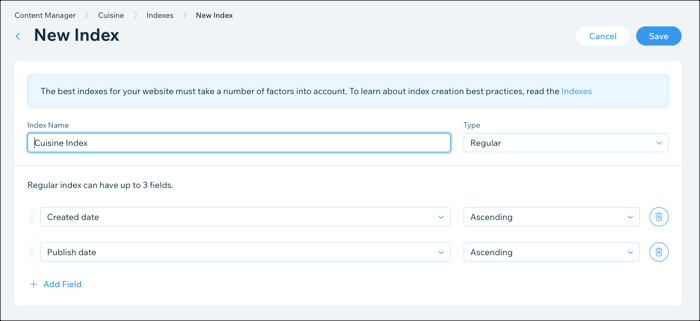
Чтобы настроить индекс для коллекции:
- Перейдите в CMS в панели управления сайтом.
- Выберите нужную коллекцию.
- Нажмите Другие действия.
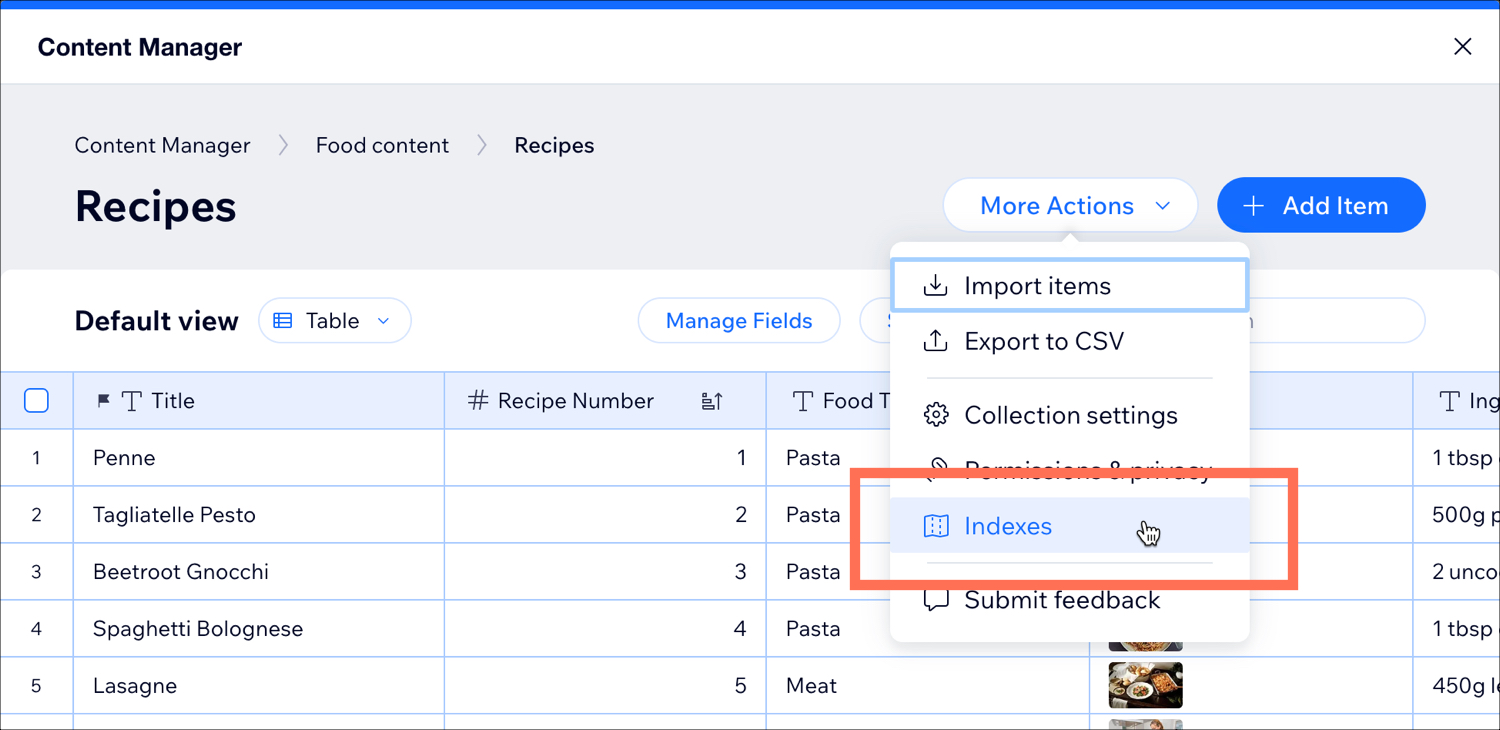
- Нажмите Индексы.
- Нажмите + Новый индекс.
- Введите название индекса в поле Название индекса.
- Нажмите на раскрывающийся список Тип, чтобы выбрать обычный или уникальный индекс:
- Обычный: создайте индекс, используя до 3 полей с различным диапазоном значений. Поля с узким диапазоном значений, такие как логические, не являются хорошими вариантами индекса. Нажмите на раскрывающийся список Выберите поле и выберите поле для индексации. Нажмите + Добавить поле, чтобы добавить больше полей.
- Уникальный: создайте индекс с полями, которые не будут иметь повторяющихся значений (например, идентификационный номер или адрес электронной почты). Уникальный индекс ограничен одним полем. Нажмите на раскрывающийся список Выберите поле и выберите поле для индексации. Подробнее об уникальных индексах (на английском языке) в Velo от Wix.
- Нажмите на раскрывающийся список Сортировка, чтобы выбрать По возрастанию или По убыванию для каждого поля.
- Нажмите Сохранить.
Что дальше?
Подробнее об индексах и коллекциях данных (на английском языке) в Velo от Wix.

